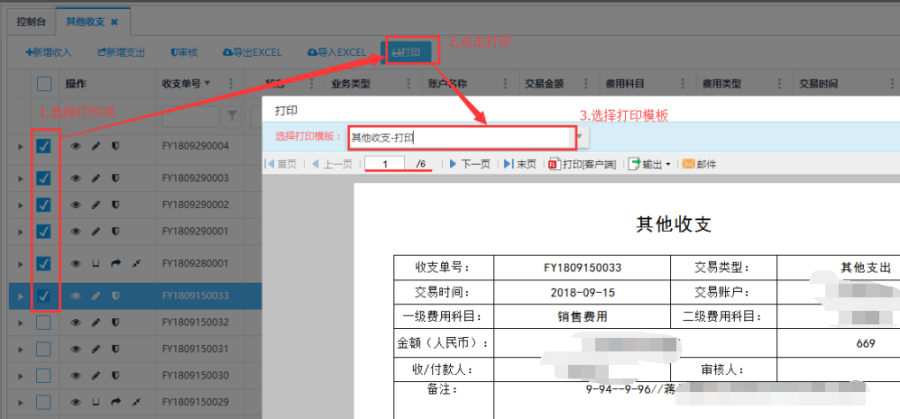访问路径:财务—资金管理—其他收支
第一步:点击列表左上方<新增收入>按钮,进入新增收入创建页面: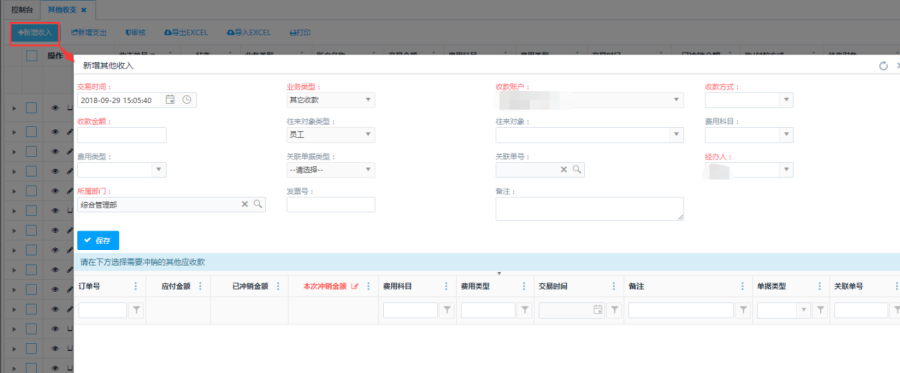
第二步:编辑新增收入订单内容,点击<保存>按钮,弹出提示,提示当前所收的总金额,点击<确定>,完成其他收入订单的创建。
【温馨提示】
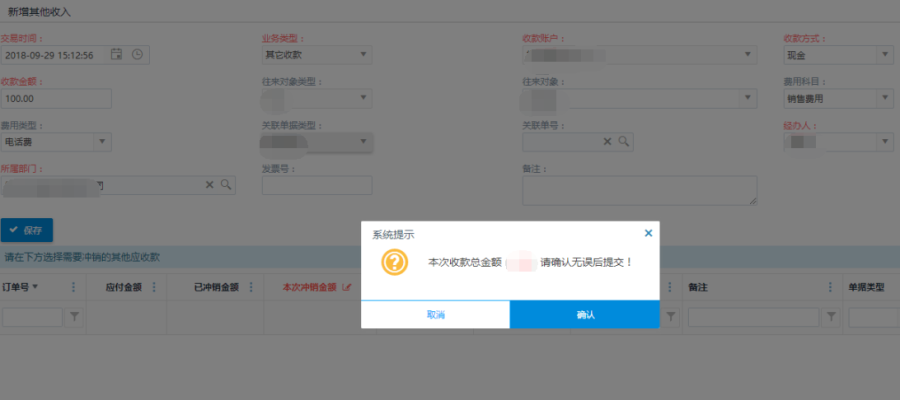
第一步:点击列表左上方<新增支出>按钮,进入新增支出创建页面:
第二步:编辑新增支出订单内容,点击<保存>按钮弹出提示,提示当前所付的金额,点击<确定>,完成其他支出订单的创建。
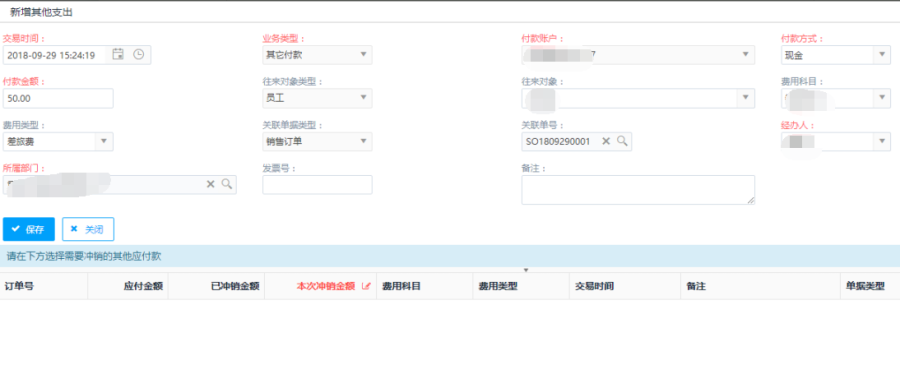
状态为"制单"的订单,可在其他收支操作栏点击<审核>,或点击左侧多选框选中多个采购付款单后,再点击列表上方<审核>按钮批量完成审核,其他收支审核后,状态转为"已审核"。 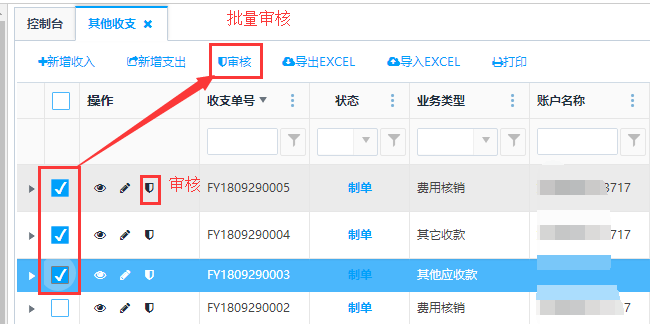
若单据虽已审核,但内容还是发现有误,则可以操作<取消审核>,然后编辑之后再次审核。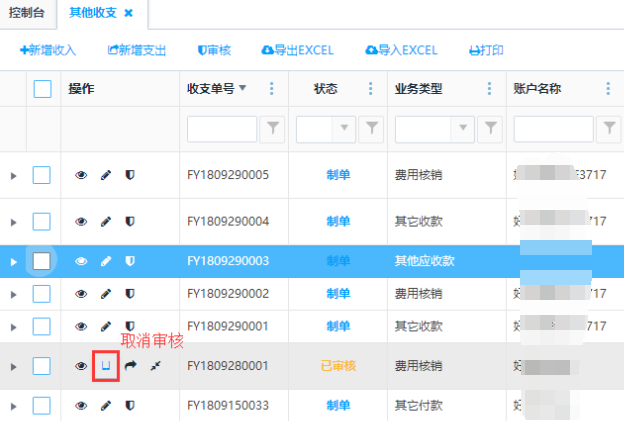
所有状态的订单,点击<查看>按钮,查看界面包括:基本信息、附件、状态跟踪、流程跟踪、备忘录等信息;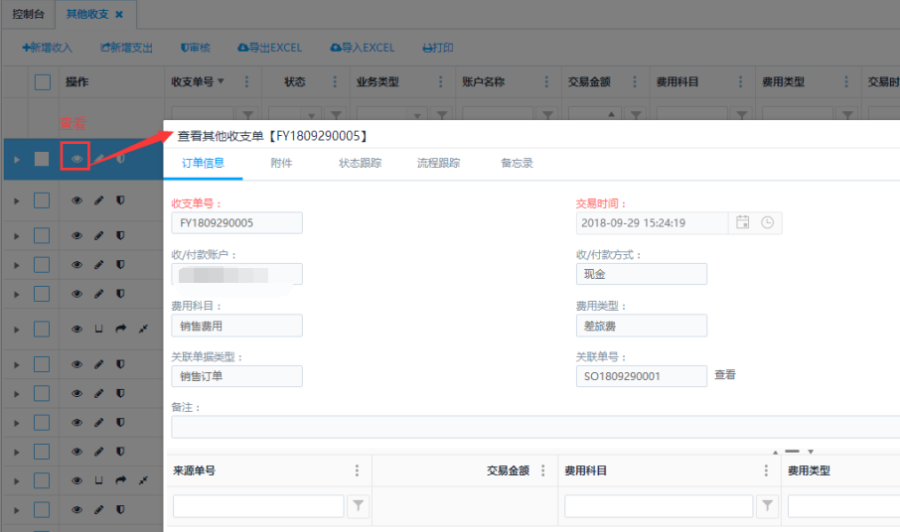
制单状态下的其他收支单,点击<编辑>按钮,可以对其他收支单进行编辑操作。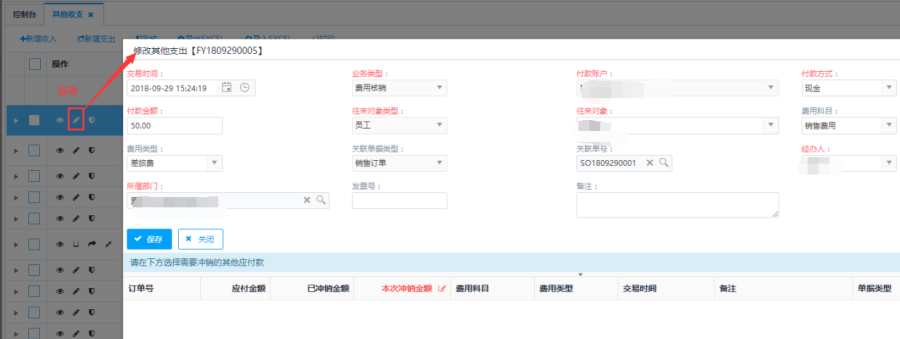
制单状态下的其他收支单,点击操作栏<删除>按钮可删除其他收支单。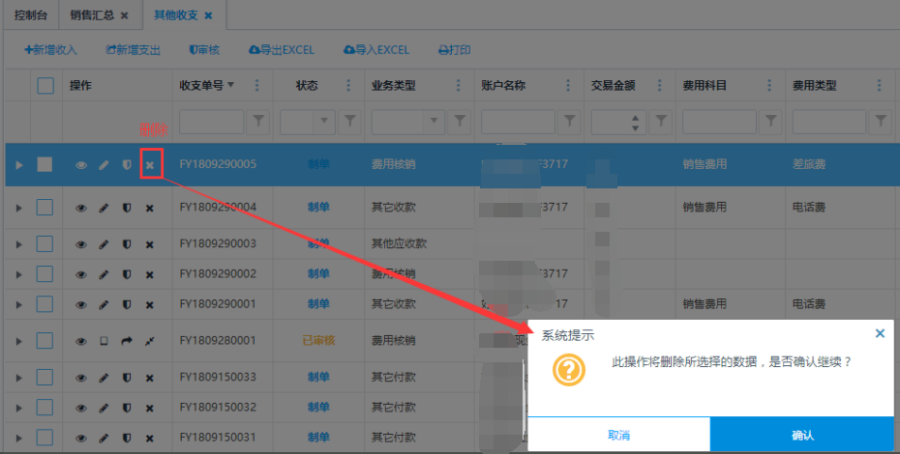
已审核状态下的其他收支单,点击操作栏<冲销>按钮,可以对其他收支单进行冲销操作。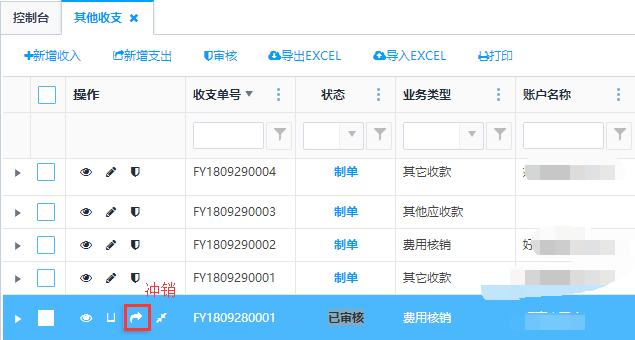
所以状态下的订单,点击<状态>查看,可以查看该单据状态的历史记录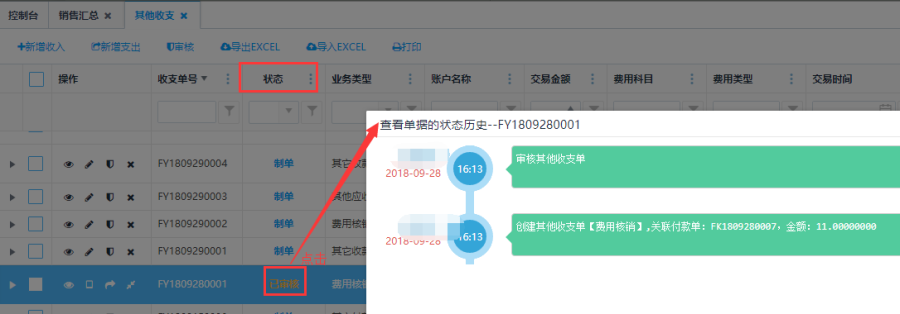
"已审核"状态的单据,可以在首页操作栏点击<红冲>按钮,完成红冲操作,单据状态转为"已红冲"。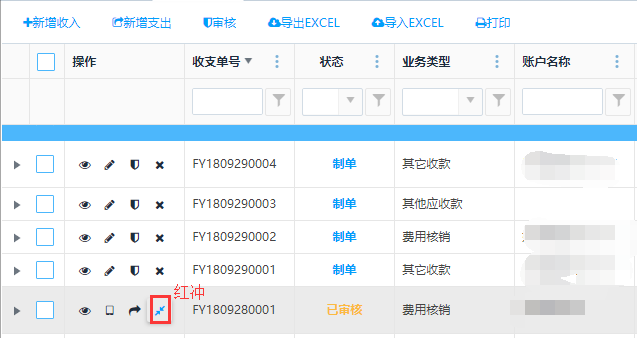
点击列表上方的<导出EXCEL>按钮可导出其他收支单列表所有内容。
【温馨提示】
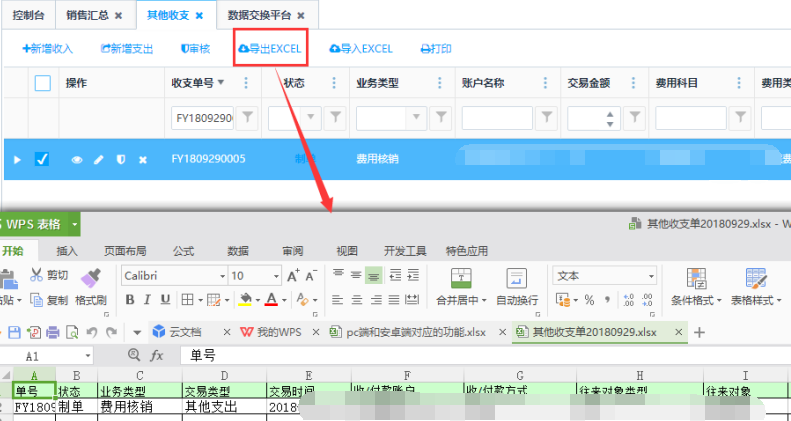
点击列表上方的<导入EXCEL>按钮可导入其他收支单列表所有内容。
第一步:选择相应的导入模板,例如点击其他收入模板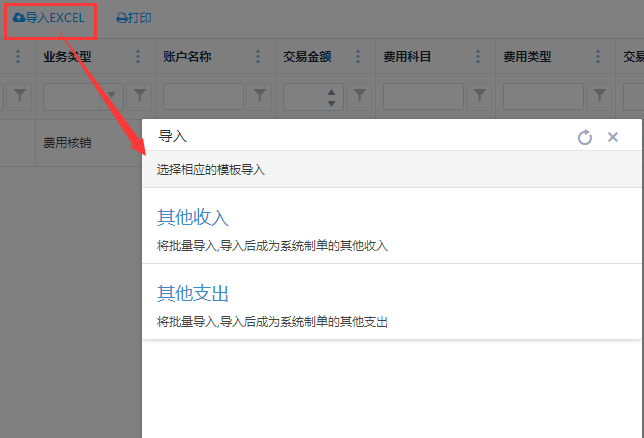
第二步:选择【其他收入】后,点击"下载最新模板",下载好模板后,打开模板,然后在模板中输入信息后保存。 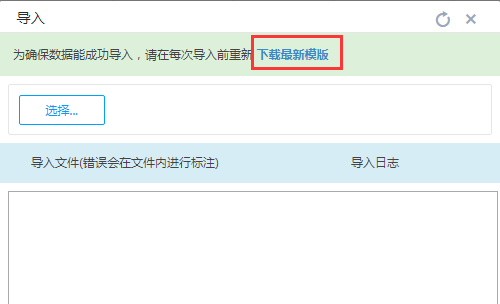
第三步:点击<选择>,选择保存的文件。 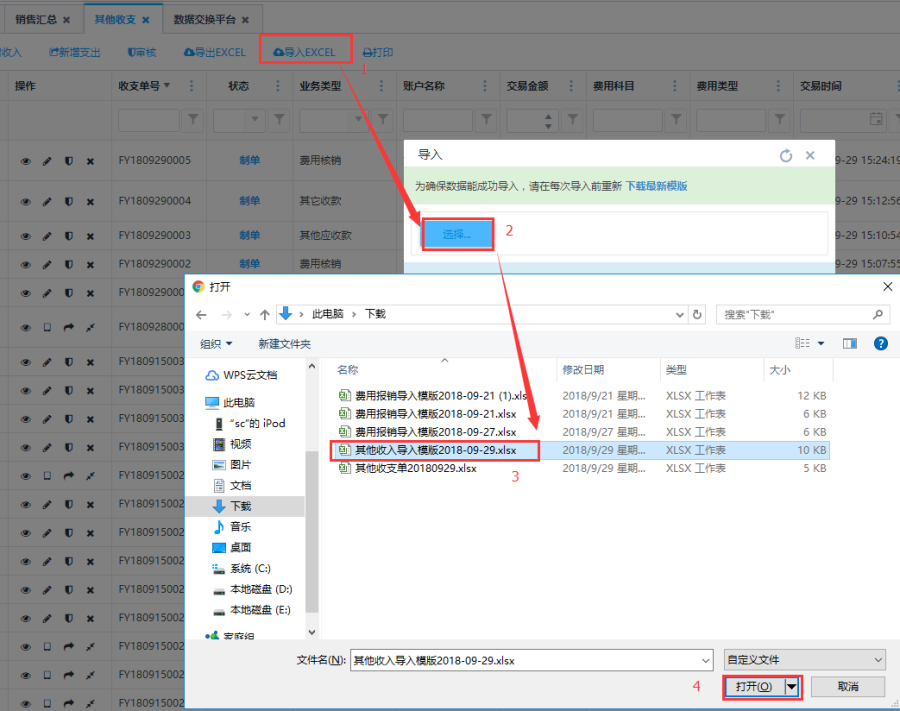
第四步:点击<上传文件>,完成导入。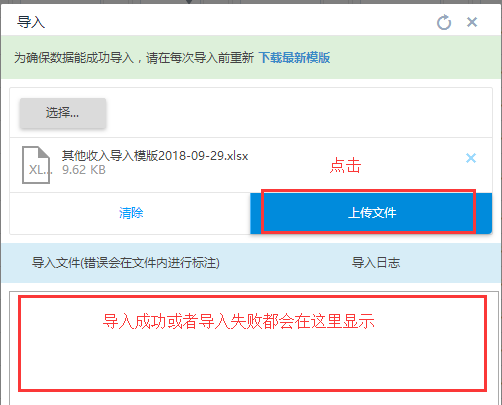
选中需要打印的订单,再点击列表上方<打印>按钮,可完成对订单的打印操作。
【温馨提示】